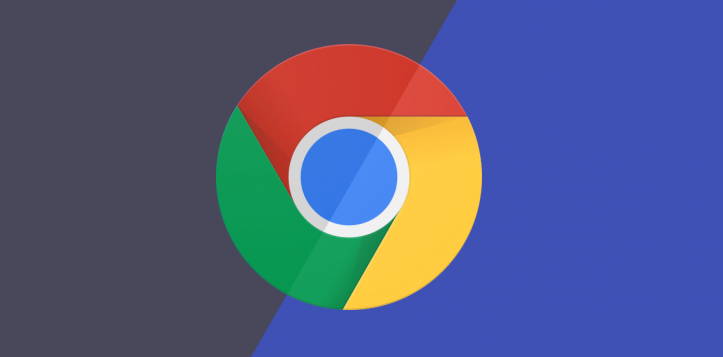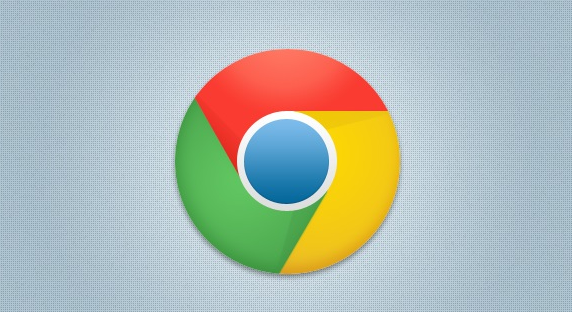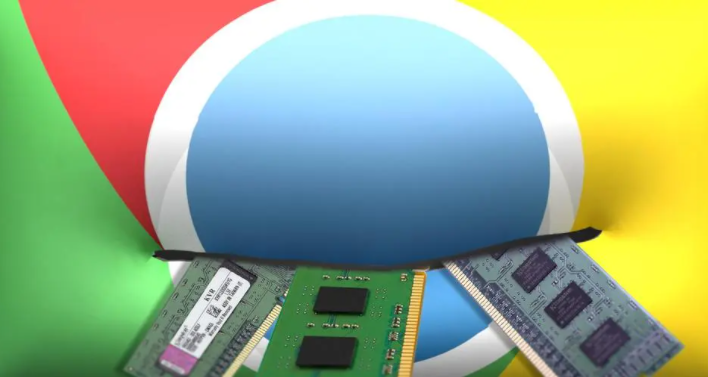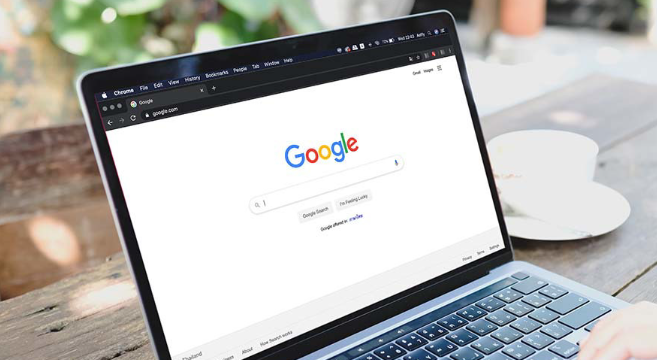教程详情
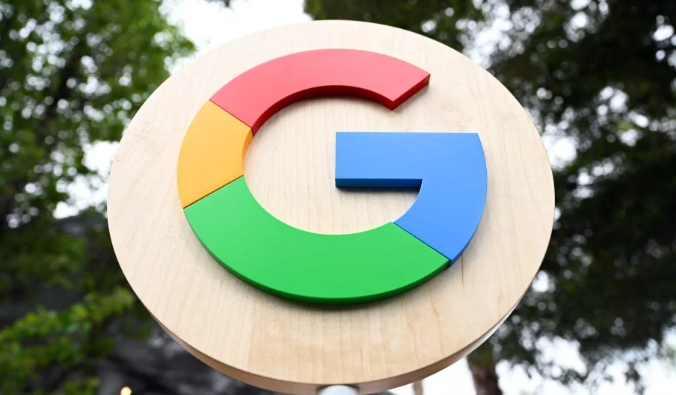
1. 通过设置关闭:打开谷歌浏览器,点击右上角的三个点,选择“设置”。在设置页面中,找到“高级”选项并点击展开。在“高级”设置中,找到“隐私与安全”部分,点击“自动填充”选项下的“自动填充设置”。在自动填充设置页面中,找到“地址”和“付款信息”等相关选项,取消勾选“提供用于自动填充地址的预测数据”等类似选项,即可关闭搜索栏自动补全功能。
2. 使用快捷键关闭:按下“Ctrl+Shift+N”组合键,打开一个新的无痕浏览窗口。在无痕浏览模式下,谷歌浏览器不会记录浏览历史、Cookie等信息,同时也不会出现搜索栏自动补全的情况。虽然这种方法不是真正意义上关闭自动补全功能,但在需要时可以通过无痕浏览来避免自动补全的干扰。
3. 清除历史记录和缓存:点击浏览器右上角的三个点,选择“历史记录”,然后点击“清除浏览数据”。在弹出的窗口中,选择要清除的数据类型,如“浏览历史记录”“下载记录”“Cookie及其他站点数据”等,设置时间范围(可选择“全部”),然后点击“清除数据”按钮。清除这些数据后,搜索栏的自动补全功能可能会受到影响,从而达到类似于关闭的效果。不过,这种方法只是暂时的,随着新的浏览数据产生,自动补全功能可能会再次出现。